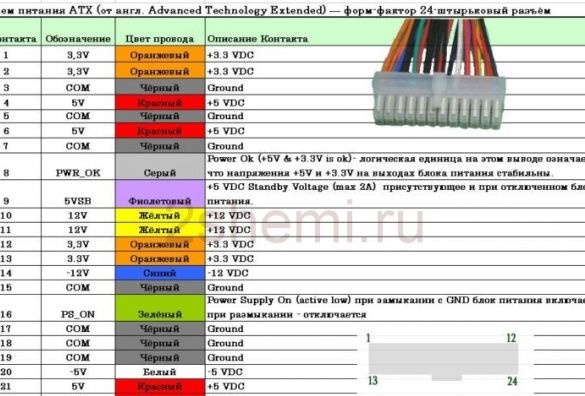Guten Tag, im Laufe der Zeit habe ich viele funktionsunfähige CD- oder DVD-Laufwerke angesammelt. Im Internet gibt es viele Beschreibungen der Herstellung verschiedener Arten von Lasergravuren, die auf der Basis solcher Antriebe hergestellt werden. Heute möchte ich Ihnen meine Erfahrungen bei der Herstellung eines solchen Graveurs mitteilen. Als Controller - Arduino Uno
Um einen Lasergravierer oder eine CNC (numerische Steuerung) der Maschine herzustellen, benötigen wir:
- DVD-ROM oder CD-ROM
- 10 mm dickes Sperrholz (6 mm können auch verwendet werden)
- Holzschrauben 2,5 x 25 mm, 2,5 x 10 mm
- Arduino Uno (kompatible Boards können verwendet werden)
- L9110S Motortreiber 2 Stck.
- Laser 1000mW 405nm Blueviolet
- Analoger Joystick
- Knopf
- 5V Netzteil (ich werde ein altes, aber funktionierendes Computernetzteil verwenden)
- Transistor TIP120 oder TIP122
- Widerstand 2,2 kOhm, 0,25 W.
- Verbindungsdrähte
- Eletrolobzik
- bohren
- Bohrer für Holz 2mm, 3mm, 4mm
- Schraube 4 mm x 20 mm
- Muttern und Unterlegscheiben 4 mm
- Lötkolben
- Lot, Kolophonium
Schritt 1 Zerlegen Sie die Laufwerke.
Jedes CD- oder DVD-Laufwerk ist für einen Graveur geeignet. Es ist notwendig, es zu zerlegen und den internen Mechanismus zu entfernen. Sie sind in verschiedenen Größen erhältlich:

Es ist notwendig, alle Optiken und die Platine am Mechanismus zu entfernen:

Schneiden Sie als nächstes das vom Schrittmotor kommende Kabel ab und löten Sie es gemäß den Schlussfolgerungen des Drahtes:

An einen der Mechanismen müssen Sie einen Tisch kleben. Sie können einen Tisch aus demselben Sperrholz herstellen, indem Sie ein Quadrat mit einer Seite von 80 mm schneiden. Oder schneiden Sie das gleiche Quadrat aus der CD / DVD-ROM-Hülle. Dann kann das Teil, das Sie gravieren möchten, mit einem Magneten gedrückt werden. Nachdem Sie das Quadrat geschnitten haben, kleben Sie es:

Auf den zweiten Mechanismus müssen Sie die Platte kleben, auf der der Laser anschließend montiert wird. Es gibt viele Herstellungsoptionen und es hängt davon ab, was Sie zur Hand haben. Ich habe eine Plastikmodellplatte verwendet. Meiner Meinung nach ist dies die bequemste Option. Ich habe folgendes bekommen:

Schritt 2 Den Fall machen.
Für die Herstellung des Körpers unseres Graveurs verwenden wir 10 mm dickes Sperrholz. Ist dies nicht der Fall, können Sie Sperrholz und eine geringere Dicke, z. B. 6 mm, verwenden oder das Sperrholz durch Kunststoff ersetzen. Es ist notwendig, die folgenden Fotos zu drucken und diese Vorlagen zu verwenden, um einen unteren Teil, einen oberen und zwei seitliche Teile zu schneiden. Bohren Sie an den mit einem Kreis markierten Stellen Löcher für Schrauben mit einem Durchmesser von 3 mm.
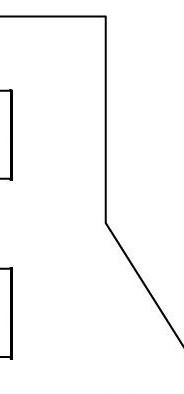
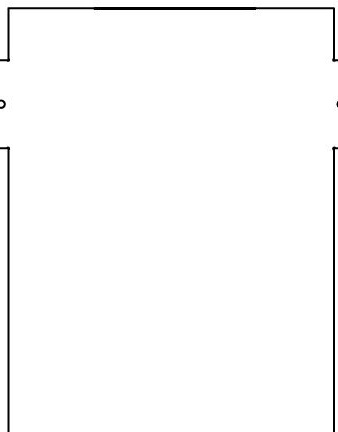
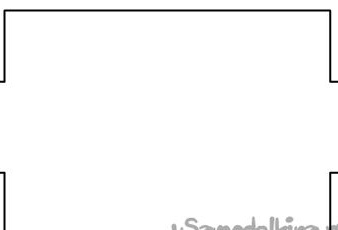
Nach dem Schneiden sollten Sie Folgendes erhalten:

Für die Montage Ihrer Antriebsteile müssen im oberen und unteren Teil 4 mm Löcher angebracht werden. Ich kann diese Löcher nicht sofort markieren, daher sind sie unterschiedlich:

Bei der Montage müssen selbstschneidende Schrauben auf Holz 2,5 x 25 mm verwendet werden.Bohren Sie an Stellen, an denen die Schrauben eingeschraubt sind, Löcher mit einem 2-mm-Bohrer vor. Andernfalls kann Sperrholz reißen. Wenn Sie das Gehäuse aus Kunststoff zusammenbauen möchten, müssen Sie Teile mit Metallecken verbinden und Schrauben mit einem Durchmesser von 3 mm verwenden. Um unserem Graveur ein ästhetisches Aussehen zu verleihen, lohnt es sich, alle Details mit feinem Schmirgel zu schleifen. Wenn Sie möchten, können Sie malen. Ich mag Schwarz, ich habe alle Details mit Sprühfarbe schwarz gestrichen.
Schritt 3 Bereiten Sie die Stromversorgung vor.
Um den Graveur mit Strom zu versorgen, benötigen Sie ein 5-Volt-Netzteil mit einem Strom von mindestens 1,5 Ampere. Ich werde das alte Netzteil vom Computer verwenden. Schneiden Sie alle Pads ab. Um die Stromversorgung zu starten, müssen die grünen (PC_ON) und schwarzen (GND) Kabel geschlossen werden. Sie können einen Schalter zwischen diese Drähte legen oder sie einfach zusammendrehen und gegebenenfalls den Netzteilschalter verwenden.
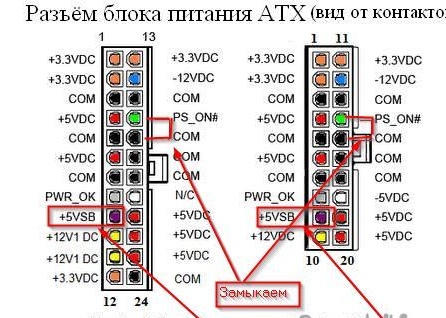
Zum Anschließen des Lastausgangs rote (+5), gelbe (+12) und schwarze (GND) Kabel. Violett (Einschaltdauer +5) kann je nach Stromversorgung eine Maxime von 2 Ampere oder weniger erzeugen. Selbst bei offenen grünen und schwarzen Drähten liegt Spannung an.

Der Einfachheit halber kleben wir den Graveur auf doppelseitigem Klebeband auf das Netzteil.
Schritt 4 Joystick zur manuellen Steuerung.
Um die Ausgangsposition der Gravur einzustellen, verwenden wir den analogen Joystick und die Taste. Wir legen alles auf die Leiterplatte und verdrahten es, um es mit dem Arduino zu verbinden. Wir befestigen am Fall:

Wir verbinden uns wie folgt:
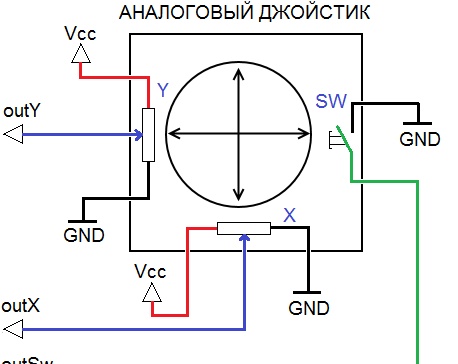
Aus X - Pin A4 Arduino
Aus Y - Pin A5 Arduino
Out Sw - Pin 3 Arduino
Vcc - +5 Netzteil
Gnd - Gnd ArduinoSchritt 5 Wir platzieren den Elektriker.
Wir werden die gesamte Elektrik hinter unserem Graveur platzieren. Wir befestigen den Arduino Uno und den Motortreiber mit 2,5 x 10 mm Schrauben. Wir verbinden uns wie folgt:
Die Drähte vom Schrittmotor entlang der X-Achse (Stufe) sind mit den Ausgängen des Motortreibers L9110S verbunden. Weiter so:
B-IA - Pin 7
B-IB - Pin 6
A-IA - Pin 5
A-IB - Pin 4
Vcc - +5 vom Netzteil
GND - GNDDie Drähte vom Schrittmotor entlang der Y-Achse (Laser) sind mit den Ausgängen des Motortreibers L9110S verbunden. Weiter so:
B-IA - Pin 12
B-IB - Pin 11
A-IA - Pin 10
A-IB - Pin 9
Vcc - +5 vom Netzteil
GND - GNDWenn beim ersten Start die Motoren summen, sich aber nicht bewegen, lohnt es sich, die Schraubdrähte von den Motoren auszutauschen.
Vergessen Sie nicht, eine Verbindung herzustellen:
+5 von Arduino - +5 Netzteil
GND Arduino - GND Netzteil
Schritt 6 Laserinstallation.
Das Internet ist voll von Diagrammen und Anweisungen zum Herstellen eines Lasers aus einer Laserdiode eines DVD-Rom-Brenners. Dieser Prozess ist lang und kompliziert. Deshalb habe ich mir einen gebrauchsfertigen Laser mit Treiber und Kühler gekauft. Dies vereinfacht die Herstellung eines Lasergravierers erheblich. Der Laser verbraucht bis zu 500 mA und kann daher nicht direkt an das Arduino angeschlossen werden. Wir werden den Laser über einen Transistor TIP120 oder TIP122 verbinden.
Der 2,2-kOm-Widerstand muss in der Lücke zwischen der Basis des Transistors und Pin 2 des Arduino enthalten sein.
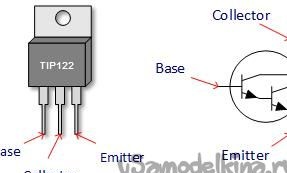
Basis - R 2,2 kOm - Pin 2 Arduino
Kollektor - GND Laser (schwarzer Draht)
Emitter - GND (Common Power Supply)
+5 Laser (roter Draht) - +5 StromversorgungDa es hier nur wenige Anschlüsse gibt, löten wir alles auf das Gewicht, isolieren und schrauben den Transistor auf die Rückseite des Gehäuses:

Für eine feste Fixierung des Lasers muss eine weitere Platte aus demselben Kunststoff geschnitten werden wie die auf die Y-Achse geklebte Platte. Wir befestigen den Laserkühler mit den mitgelieferten Schrauben am Laser:

Wir setzen den Laser in den Kühler ein und befestigen ihn mit Schrauben, die ebenfalls im Kit für den Laser enthalten sind:

Und wir befestigen all dieses Design an unserem Graveur:

Schritt 7 Arduino IDE-Programmierumgebung
Sie sollten die Arduino IDE herunterladen und installieren. Dies geschieht am besten mit einem offiziellen Projekt.
Die aktuellste Version zum Zeitpunkt des Schreibens ist ARDUINO 1.8.5. Es sind keine zusätzlichen Bibliotheken erforderlich. Sie sollten das Arduino Uno an den Computer anschließen und die folgende Skizze ausfüllen:
Überprüfen Sie nach dem Ausfüllen der Skizze, ob der Graveur ordnungsgemäß funktioniert.
Achtung! Ein Laser ist kein Spielzeug! Ein Laserstrahl, auch wenn er nicht fokussiert oder reflektiert ist, wenn er in die Augen gelangt, schädigt die Netzhaut des Auges. Ich empfehle den Kauf einer Schutzbrille! Alle Überprüfungs- und Anpassungsarbeiten werden nur mit einer Schutzbrille durchgeführt. Auch sollte man beim Gravieren nicht ohne Brille auf den Laser schauen.
Schalten Sie den Strom ein.Wenn Sie die Position des Joysticks ändern, sollte sich der Tisch vorwärts und rückwärts bewegen, und die Y-Achse, dh der Laser, sollte sich nach links und rechts bewegen. Wenn die Taste gedrückt wird, sollte sich der Laser einschalten.
Als nächstes müssen Sie den Laserfokus anpassen. Schutzbrille tragen! Wir legen ein kleines Blatt Papier auf den Tisch und drücken den Knopf. Durch Ändern der Position der Linse (wir drehen die Linse) finden wir die Position, an der der Laserpunkt auf dem Blatt minimal ist.
Schritt 8 Vorbereitungsverarbeitung.
Um das Bild auf den Graveur zu übertragen, verwenden wir die Programmierumgebung Processing. Es ist notwendig, vom Beamten herunterzuladen.
Befolgen Sie gemäß den Installationsanweisungen Processing auf dem Computer. Wir eröffnen das Projekt:
Das Programm sendet Daten zum Gravieren eines Bildes mit dem Namen "Arduino Logo 300x300.png". Um ein anderes Bild zu gravieren, sollten Sie es zuerst vorbereiten. Das Bild sollte eine PNG-Erweiterung mit einer Größe von 300 x 300 Pixel und Schwarzweiß haben. Der Name des Bildes muss in die Zeile geschrieben werden:
img = loadImage ("Arduino Logo 300x300.png");Das Programm sendet der Reihe nach Daten an den ersten Com-Port. Sie sollten den Geräte-Manager auf dem Computer öffnen und prüfen, ob Ihr Arduino der erste in der Liste der Com-Ports ist. Wenn das erste, dann muss nichts geändert werden, wenn nicht, ändert es "0" in der Zeile in die COM-Port-Nummer in der Liste:
String portName = Serial.list () [0];Nachdem wir alles vorbereitet haben, setzen wir eine Schutzbrille auf, drücken den Startknopf im Bearbeitungsfenster und genießen den Gravurprozess.